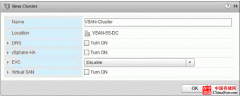VMware ESXi 5.1安装顺利完成后,接下来就是对ESXI的一些必要配置了,VMware ESXi 需要一个固定的 IP 地址用于管理网络。要配置基本网络设置,下面就进行设置VMware ESXi 5.1的网络。
上一篇:VMware ESXi 5.1安装顺利完成后,接下来就是对ESXI的一些必要配置了,
首次打开 VMware ESXi 主机或重置默认配置后,主机将进入自动配置阶段。此阶段以默认设置配置系统网络和存储设备。默认情况下,动态主机配置协议 (DHCP) 会对 IP 进行配置,如果 DHCP 不可用,则主机会分配一个本地链接 IP地址,此地址位于子网 169.254.x.x/16 中。然后系统会将所有可见空白内部磁盘格式化为虚拟机文件系统 (VMFS) 以便将虚拟机存储在磁盘上。
但是VMware ESXi 需要一个固定的 IP 地址用于管理网络。要配置基本网络设置,下面就进行设置VMware ESXi 5.1的网络。
1、在VMware ESXi5.1的控制台按F2键,在弹出的登录界面里输入root的密码。
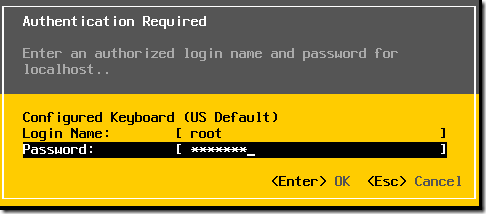
2、此时进入VMware ESXi 5.1的简单设置界面,在此界面中选择配置管理网络并按 Enter。
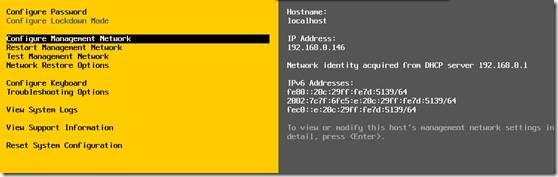
3、选择 IP 配置并按 Enter。
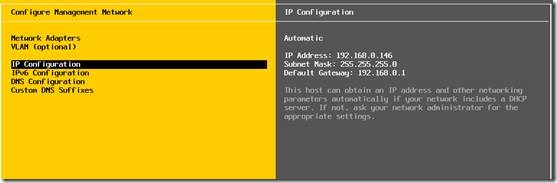
4、选择设置静态 IP 地址和网络配置。输入 IP 地址、子网掩码和默认网关,然后按 Enter。
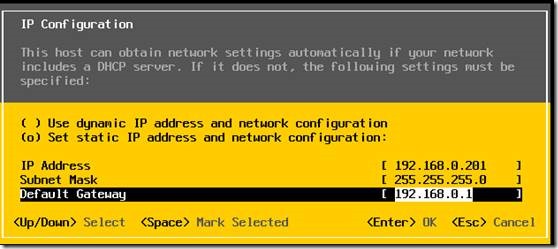
5、设置完成IP地址后,接着进行DNS的设置,选择DNS设置。
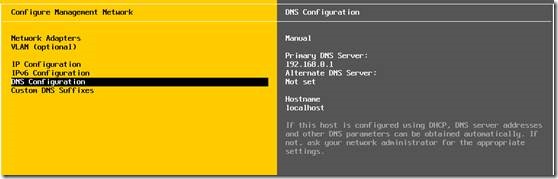
6、选择设置静态DNS地址和主机名称,输入 IP 地址和域名,然后按 Enter。
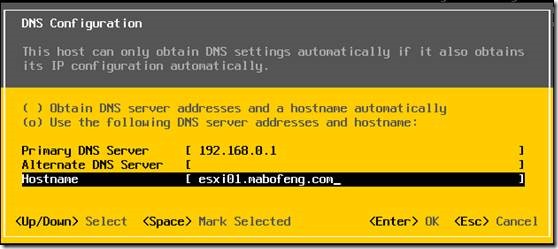
7、按Esc返回主菜单,在返回过程中,由于进行了网络设置,所以会提示是否重启网络,重启网络后设置立即生效。这里选择Yes。
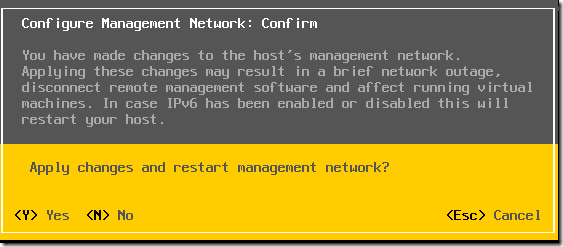
8、相应的要在域控中手动添加相应的DNS和计算机。
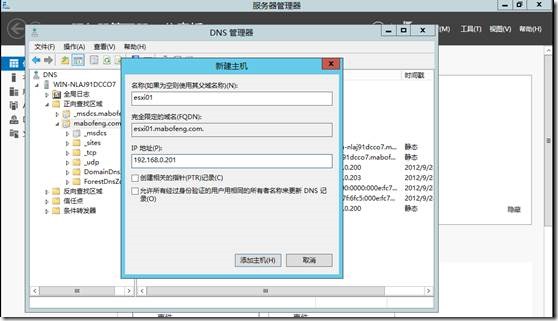
9、设置完成后,可以使用VMware ESXi5.1控制台上的网络测试。
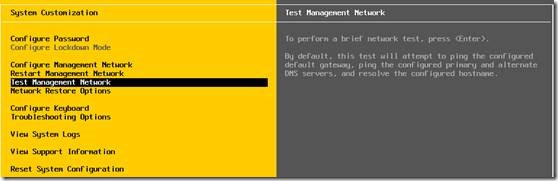
10、设置ping的网关,DNS等IP地址。按Enter进行ping测试。
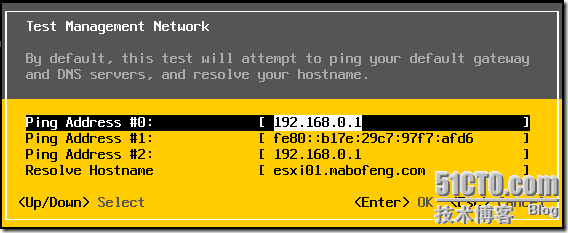
11、测试完成后会返回是否正常通信,由于没有设置IPv6网络,所以测试IPv6地址时失败。
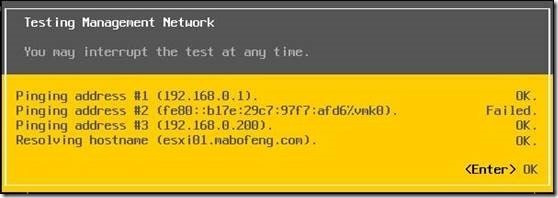
下一篇:vSphere Client安装。
整个Vmware ESXi 5.1环境的搭建总共分为了七步,包括:VMware vSphere 5.1新增功能介绍,Vmware ESXi5.1安装,VMware ESXi 5.1的配置,vSphere Client安装,VMware vCenter的安装(三部分:vCenter.Single Sign On安装,vCenter Inventory Service安装,vCenter Server安装)以及vSphere Web Client的安装过程。
声明: 此文观点不代表本站立场;转载须要保留原文链接;版权疑问请联系我们。